A Facebook teljes asztali verziójának megtekintése Androidon

Hogyan tekintheti meg a Facebook webhely teljes asztali verzióját Android-eszközéről.
Mivel az Android-eszközök nagyon jól tudják megjeleníteni a weboldalak asztali verzióját, azt gondolhatnánk, hogy már nincs szükség a webhelyek mobil verzióira. Azt hiszem, néha jól jönnek. A weboldalak mobil verziói gyorsabban töltődnek be, de néha nem működnek, nem megfelelően jelennek meg, vagy jóval kevesebb lehetőséget kínálnak, mint az asztali verzió.
Szerencsére Androidon többféleképpen is megtekintheti a weboldalak teljes verzióját. Íme három, amellyel Android-ját karcsú, átlagos weboldal-megjelenítő géppé alakíthatja.
A Google Chrome Androidhoz praktikus lehetőséget kínál a webhelyek asztali verziójának gyors megtekintésére. Egyszerűen keresse fel a webhelyet, majd válassza a „ Menü ” > „ Asztali webhely kérése ” lehetőséget.
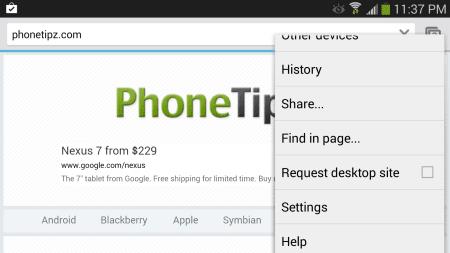
Egyes weboldalakon található hivatkozás az asztali verzióra való váltáshoz. A link általában el van rejtve valahol az oldal alján. Keresse a „nem mobil”, „klasszikus”, „teljes webhely” vagy „normál oldal” feliratú linkeket.
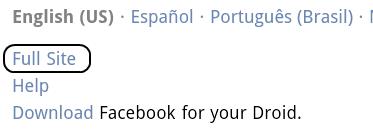
A felhasználói ügynök webböngészőben történő beállítása lehetővé teszi, hogy minden állandóan felkeresett webhely asztali verzióját meglátogassa. Az Android Marketen elérhető legtöbb harmadik féltől származó böngésző alapértelmezés szerint képes beállítani az UAStringet.
Egy népszerű böngésző, amely lehetővé teszi a felhasználói ügynök beállítását, a Firefox . A felhasználói ügynök karakterláncát bármire beállíthatja az alábbi lépésekkel:
Írja be a címsorba az " about:config " kifejezést, majd nyomja meg az " Enter " gombot .
Válassza a + jelet egy sor hozzáadásához.
A „ Név ” mezőben adja meg a „ general.useragent.override ” értéket.
Koppintson a „ Logikai ” elemre, és módosítsa „ String ”-re.
Az „ Írja be a karakterláncot ” esetén állítsa be a kívánt asztali felhasználói ügynök karakterláncra. Példa: „ Mozilla/5.0 (Windows NT 10.0; Win64; x64) AppleWebKit/537.36 (KHTML, mint a Gecko) Chrome/60.0.3112.113 Safari/537.36 “.
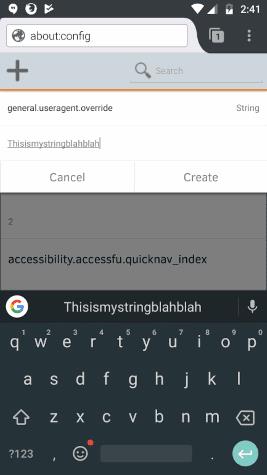
Koppintson a „ Létrehozás ” gombra , és kész!
Tehát ez a 3 lehetőségem van az Ön számára. Ennek elegendőnek kell lennie ahhoz, hogy Androidja a webhelyek nem mobil verzióit jelenítse meg. Van még valami hozzáfűznivaló? Kérjük, tegye közzé az alábbi megjegyzés rovatban.
Hogyan tekintheti meg a Facebook webhely teljes asztali verzióját Android-eszközéről.
Tudja meg, miért kap képernyőkép rögzítése közben a biztonsági szabályzat miatt nem készíthető képernyőképet.
Ezzel a hibaelhárítási útmutatóval oldja meg azt a problémát, amelyben a szöveges üzenetek nem csak egyetlen címzetthez jutnak el.
Ezekkel a lépésekkel szabaduljon meg az Android-eszköz beállításaiban megjelenő Fejlesztői beállítások közül.
Ismerje meg, hogyan távolíthatja el az ismétlődő névjegyeket Android-eszközéről.
A vaku be- és kikapcsolása az Android operációs rendszeren belül.
Néhány dolgot érdemes kipróbálni, ha az Android-eszköz képernyője nem forog automatikusan.
A szöveges üzenetek csengőhangjának módosítása vagy letiltása Android-eszközén.
Ismerje meg a Zedge alkalmazás előnyeit, és válasszon több ezer különböző csengőhang közül Android-eszközén.
A MAME4droid használatával élvezheti a klasszikus arcade játékokat Android-eszközén.
Azon dolgok listája, amelyeket érdemes kipróbálni, ha Android-eszköze nem indul el megfelelően.
Ismerje meg, hogyan javíthatja ki azokat a gyakori problémákat, amikor Android-telefonja vagy táblagépe megtagadja az IP-cím beszerzését.
Növelni szeretné a hangerőt Android-eszközén? Ez az 5 alkalmazás segít.
Az értesítések hasznosak. Nélkülük nem tudná, hogy egy alkalmazásnak szüksége van a figyelmére. A probléma akkor jelentkezik, amikor egy alkalmazás túlságosan segítőkész lenni
Ismerje meg, hogyan töltheti vezeték nélkül a nem vezeték nélküli töltésű telefonját.
Hiányzik a Fejlesztői beállítások menü az Android-eszköz beállításai közül? Engedélyezze ezekkel a lépésekkel.
Oktatóanyag a weboldalak asztali verzióinak Android-eszközén való megtekintéséről.
Ez az oktatóanyag 4 lehetőséget mutat be, amelyek segítségével hozzáadhatja Outlook-naptárát Android-eszközéhez.
A Wi-Fi, 3G vagy 4G/LTE kapcsolat használata több akkumulátort fogyaszt? Ezzel a bejegyzéssel részletesen válaszolunk a kérdésre.
Érdekelne, hogy használhatja-e a töltőt egy másik eszközről telefonjával vagy táblagépével? Ez a tájékoztató bejegyzés választ ad számodra.
Miután rootoltad az Android telefonod, teljes rendszerhozzáférésed lesz, és számos olyan alkalmazást futtathatsz, amelyek root hozzáférést igényelnek.
Az Android telefonodon található gombok nem csak a hangerő szabályozására vagy a képernyő felébresztésére szolgálnak. Néhány egyszerű módosítással gyorsbillentyűkké válhatnak egy gyors fotó készítéséhez, zeneszámok átugrásához, alkalmazások elindításához vagy akár a vészhelyzeti funkciók aktiválásához.
Ha a munkahelyeden hagytad a laptopodat, és sürgős jelentést kell küldened a főnöködnek, mit tehetsz? Használd az okostelefonodat. Még kifinomultabb megoldás, ha telefonodat számítógéppé alakítod, hogy könnyebben végezhess több feladatot egyszerre.
Az Android 16 zárképernyő-widgetekkel rendelkezik, amelyekkel tetszés szerint módosíthatja a zárképernyőt, így a zárképernyő sokkal hasznosabb.
Az Android kép a képben módjával lekicsinyítheted a videót, és kép a képben módban nézheted meg, így egy másik felületen nézheted meg, így más dolgokat is csinálhatsz.
A videók szerkesztése Androidon egyszerűvé válik a cikkben felsorolt legjobb videószerkesztő alkalmazásoknak és szoftvereknek köszönhetően. Gondoskodj róla, hogy gyönyörű, varázslatos és elegáns fotóid legyenek, amelyeket megoszthatsz barátaiddal a Facebookon vagy az Instagramon.
Az Android Debug Bridge (ADB) egy hatékony és sokoldalú eszköz, amely számos dolgot lehetővé tesz, például naplók keresését, alkalmazások telepítését és eltávolítását, fájlok átvitelét, egyéni ROM-ok rootolását és flashelését, valamint eszközmentések létrehozását.
Automatikusan kattintó alkalmazásokkal. Nem kell sokat tenned játékok, alkalmazások vagy az eszközön elérhető feladatok használata közben.
Bár nincs varázsmegoldás, a készülék töltésének, használatának és tárolásának apró változtatásai nagyban befolyásolhatják az akkumulátor élettartamának lassítását.
A telefon, amit sokan most szeretnek, a OnePlus 13, mert a kiváló hardver mellett egy évtizedek óta létező funkcióval is rendelkezik: az infravörös érzékelővel (IR Blaster).



























